

Zemax:OpticStudio初次安装指南——安装步骤
描述
安装OpticStudio
确保您有安装的管理权限。双击OpticStudio安装程序。然后将打开安装向导,导引您完成安装。
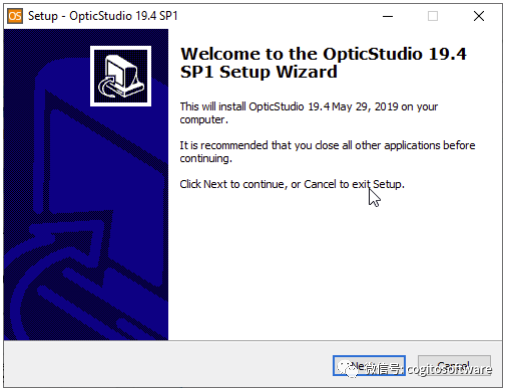
单击“下一步”继续。随后将出现“终端用户许可协议”。阅读许可协议的条款。如果您同意这些条款,请点击“我接受协议”按钮,然后单击“下一步”继续。
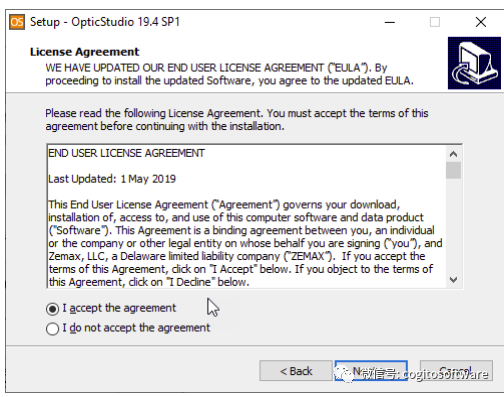
您会看到窗口提醒您关闭所有OpticStudio或手册的窗口。完成此操作后,请点击“下一步”。
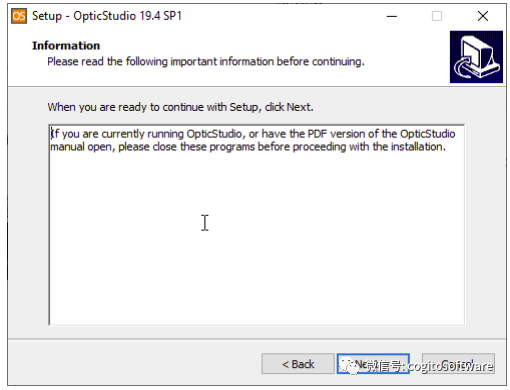
然后系统将提示您输入安装位置。单击“下一步”继续。
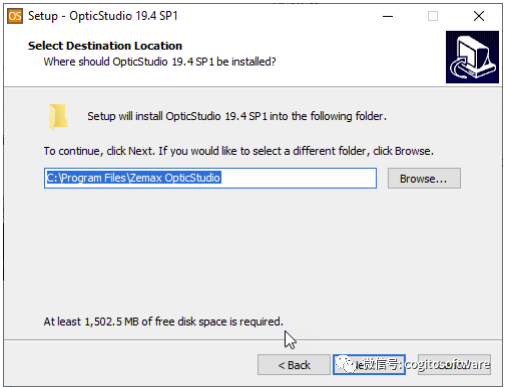
同样地,您可以指定”开始”菜单文件夹。点击“下一步”来继续。
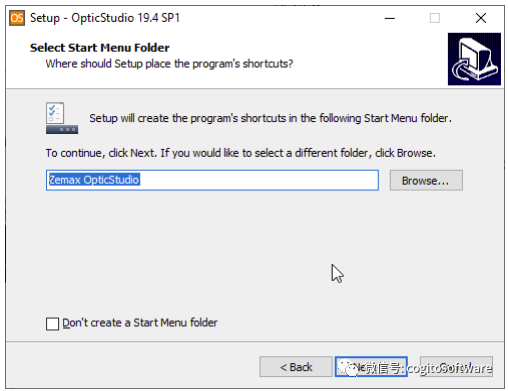
您可以选择在桌面添加快捷方式。点击“下一步”继续。
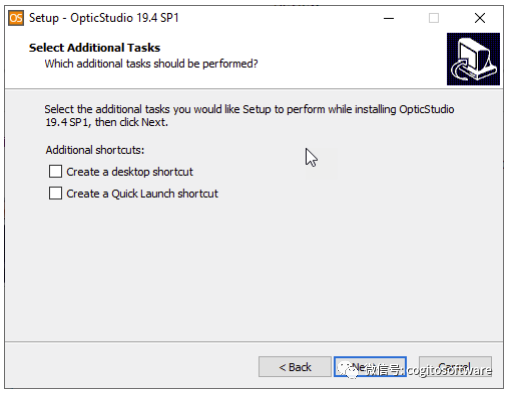
下一个页面显示安装摘要。
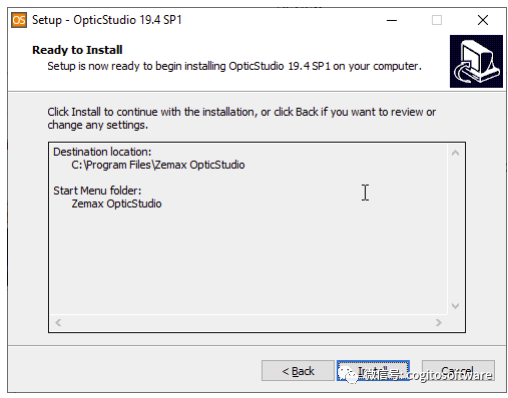
点击”安装“。您将会看到显示安装正在进行的窗口。
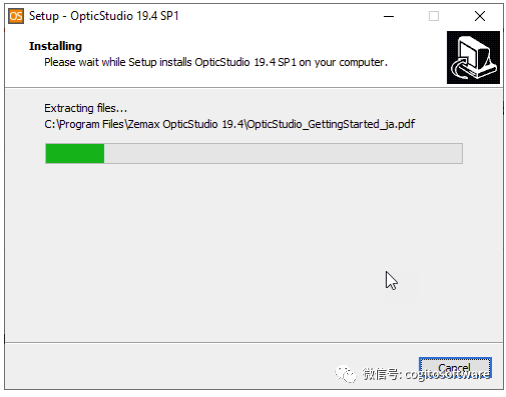
预安装程序将自动检查您的系统是否已安装最新版的SafenetSentinelkey驱动程序。如果找到一个黑色USB许可证,您将会被通知拔掉许可证。任何其它的Safenet/Gemalto许可证也应该要被拔除。在拔下所有许可证后,您可以点击“确定”继续。点击“取消”将会取消整个安装过程。
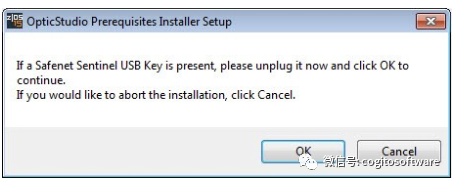
当预安装程序完成后,您将会回到OpticStudio安装程序。
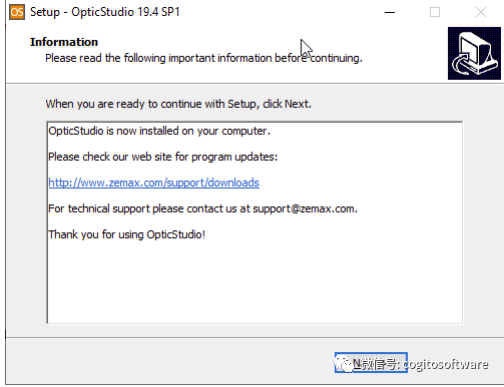
安装程序将会告诉您安装已完成。点击”完成”来关闭安装程序。对于OpticStudio19.4或是更高的版本,会多一个“自动启动OpticStudio”的选项。如您勾选了此选项,点击”完成”后,OpticStudio将启动。
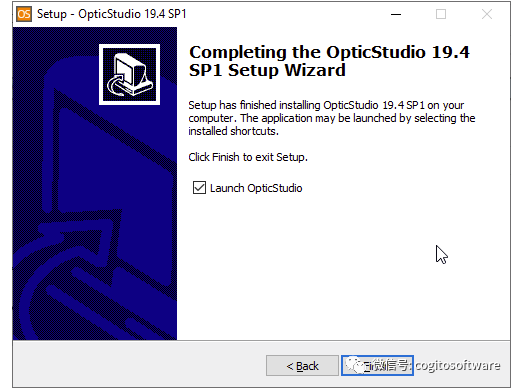
在完成安装OpticStudio后,您必须确保您的许可证已正确激活和配置。请参考"设置您的OpticStudio许可证"
审核编辑 :李倩
声明:本文内容及配图由入驻作者撰写或者入驻合作网站授权转载。文章观点仅代表作者本人,不代表电子发烧友网立场。文章及其配图仅供工程师学习之用,如有内容侵权或者其他违规问题,请联系本站处理。
举报投诉
-
pads2005安装方法 安装说明 安装步骤2007-11-28 1973
-
Linux的安装步骤2009-01-18 1069
-
IGBT安装指南2015-11-20 966
-
如何安装无线路由器_安装无线路由器的步骤和方法2018-01-03 13611
-
solid work 安装步骤资料分享2018-04-11 2631
-
Saber2016的安装教程详细安装步骤资料免费下载2019-04-22 2617
-
Zemax:OpticStudio网络版授权的密钥服务器配置2022-10-18 4667
-
如何安装OpticStudio的完整过程2022-11-22 11285
-
Zemax:OpticStudio初次安装指南——设置许可证2022-12-06 8238
-
Zemax:初次安装OpticsViewer2022-12-13 1383
-
在计算机上正确安装最新版本的OpticStudio2023-01-09 9315
-
Zemax:安装Ansys版本的OpticStudio2023-01-15 2749
-
Zemax:安装Ansys版本的OpticsBuilder2023-01-16 3901
-
解析Zemax OpticStudio中复合表面的工作原理2023-02-14 2517
-
安全光幕的安装指南2023-08-31 1511
全部0条评论

快来发表一下你的评论吧 !

